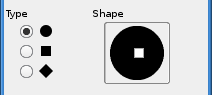| 3.11. Inktpot | ||
|---|---|---|

|
3. Teken Gereedschappen |  |
Het gereedschap Inkt gebruikt een simulatie van een inktpen met een bedienbare penpunt om stevige penseelstreken met een vloeiende rand te schilderen. De grootte, vorm en hoek van de penpunt kunnen worden ingesteld om te bepalen hoe de lijnen worden berekend.
U kunt dit gereedschap op verschillende manieren vinden:
Vanuit de menubalk voor de afbeelding → → .
Door te klikken op het pictogram:  in de gereedschapskist,
in de gereedschapskist,
of door gebruik van de sneltoets K.
Met deze toets wordt de inktpot gewijzigd in een Kleurkiezer.
Gereedschap opties van je actieve gereedschap worden normaliter getoond in een venster onder de gereedschapskist. Als dat venster er niet is kun je hem oproepen via het menu → → dat de opties van het actieve gereedschap laat zien.
Hiermee bepaalt u de schijnbare breedte van de penpunt met waarden die variëren van 0 (zeer dun) tot 200 (zeer dik).
Hiermee bepaalt u de schijnbare hoek van de penpunt ten opzichte van horizontaal.
Dit bepaalt de grootte van de penpunt, van minimum tot maximum. Merk op dat een grootte van 0 niet resulteert in een penpunt van grootte nul, maar eerder een penpunt van minimale grootte.
Hiermee bepaalt u de schijnbare kanteling van de penpunt ten opzichte van horizontaal. Deze optie en de hierboven beschreven optie Hoek zijn met elkaar verbonden. Experimenteren is het beste middel om ze te leren gebruiken.
Dit regelt de effectieve grootte van de penpunt afhankelijk van de tekensnelheid. Dat wil zeggen, net als bij een fysieke pen, hoe sneller je tekent, hoe smaller de lijn.
Er zijn drie penpuntvormen om uit te kiezen: cirkel, vierkant en ruit.
De vorm van de penpunt kan nog worden aangepast door knop 1 van de muis op het kleine vierkantje in het midden van het Vormpictogram in te drukken en het zo te verplaatsen. (Mogelijk is dit in de plaats gekomen van de opties Helling en Hoek).